报告更新
![]() 系统功能介绍 > 查看与审核 > 报告更新
系统功能介绍 > 查看与审核 > 报告更新
功能简介
查看供应商即将过期及已过期的测试报告的更新状态和审核状态。
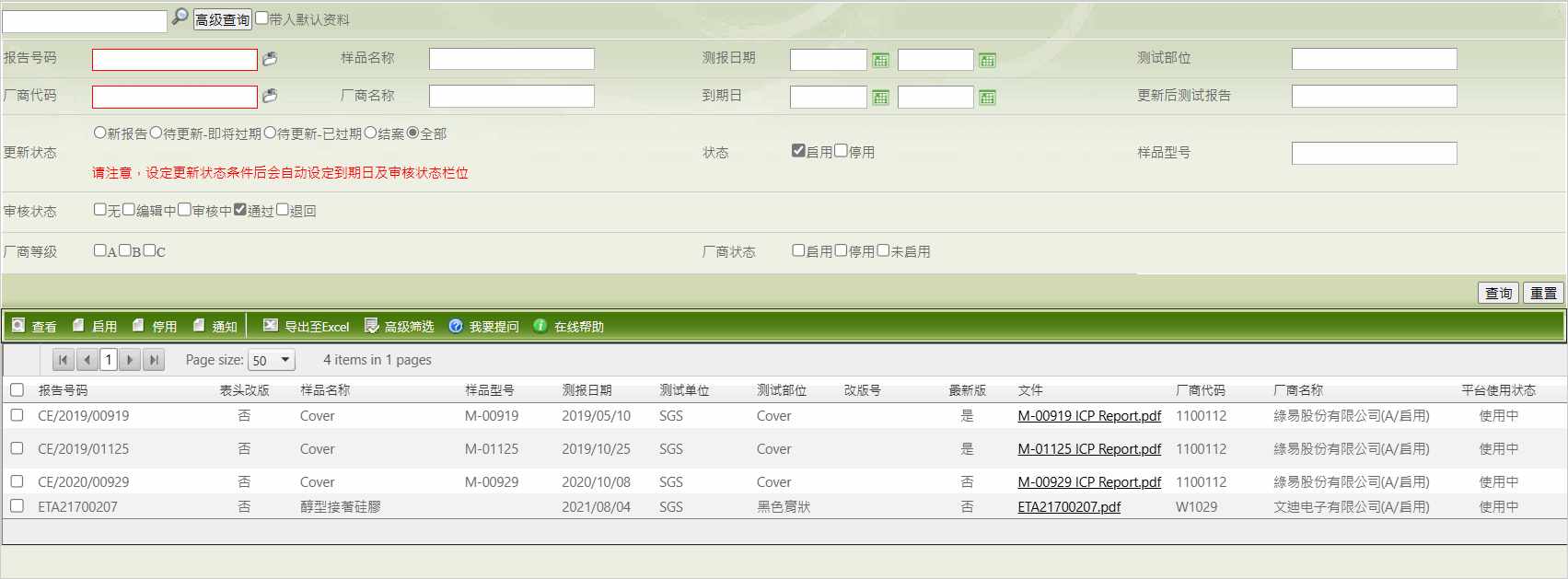
查询页说明
字段(含高级查询)
| 字段名称 | 字段说明 | 备注 |
|---|---|---|
| 报告号码 | 测试报告的编号 | |
| 样品名称 | 供应商实际拿去测试单位测试的材料名称 | |
| 样品型号 | 供应商实际拿去测试单位检测的材料型号 | |
| 测试日期 | 执行测试的日期,也作为要求报告更新的基准 | |
| 测试部位 | 检测单位执行测试的部位名称 | |
| 厂商代码 | 供应商代码 | |
| 厂商名称 | 供应商名称 | |
| 到期日 | MCD表格/表单/测试报告/成分表,依[报告效期]或[有效期限]设定,计算出来的结果。例: 2020/05/10 | |
| 更新后测试报告 | 显示已更新完成的测试报告号码(含拆解名称) | |
| 状态 | 测试报告的状态,标示该测试报告为启用或停用 | |
| 更新状态 | 测试报告/成分表的更新状态,包括:新报告、待更新-即将过期、待更新-已过期、结案及全部 | 新报告:当MCD表格通过审核后,在此功能下即会新增一笔新报告 待更新-即将过期:在到期日15天前的测试报告/成分表,状态即变为待更新-即将过期 待更新-已过期:已过到期日的测试报告/成分表,状态即变为待更新-已过期 结案:已更新完成的测试报告/成分表即变为结案 |
| 审核状态 | 表单目前的审核进度,请参阅[注1] | |
| 当前关卡 | 报告更新当前所在的审核关卡 | |
| 审核者 | 调查表当前所在的审核关卡的审核人 | |
| 厂商等级 | 供应商分为A、B、C三个级别。决定中心厂是否能代替供应商回复MCD表格/报告更新/成分表更新/表单填写的权限,如果为A级厂商,中心厂无法代替供应商回复 | |
| 厂商状态 | 供应商是否已启用或停用 |
栏位自动排序
查询结果清单栏位的呈现,系统会自动升幂排序以利浏览,规则如下:
- A->Z
- 新->旧
- 数字小到大
- 预设不带出已失效的表单
自动记住查询条件
系统会自动记忆以下查询栏位上一次所做的设定:
调查状态
审核状态
厂商等级
厂商状态
系列
多厂区(若为多厂区)
[注1] 报告更新,共分做四种情况:
- 编辑中:尚未送审,但已在进行更新的报告。
- 审核中:已更新完成且送审的报告。
- 通过:中心厂已审核通过的更新的报告。
- 退回:中心厂审核后以退回处理的报告。
当您点击 ![]() ,将会出现上列各项查询字段,不做特别设定将查询全部资料。设定1个以上的多个条件,系统将找出符合所有条件的特定资料。设定完成后点击
,将会出现上列各项查询字段,不做特别设定将查询全部资料。设定1个以上的多个条件,系统将找出符合所有条件的特定资料。设定完成后点击![]() 键即可查询。如果想要清除所有已设定的查询条件,可以点击
键即可查询。如果想要清除所有已设定的查询条件,可以点击 ![]() 重新设定。
重新设定。
查询结果
报告更新的查询结果将呈现在下方的清单中,您可以依据需求针对个别记录处理,依照下列方式操作:
- 如果您需要查阅资料内容,在测试报告记录左方的多选框
 选择后,点击命令行上的
选择后,点击命令行上的  功能,即可打开该笔报告资料。
功能,即可打开该笔报告资料。 - 如果需要依特定字段排序,可以点击字段的标题。
- 或是点击表格上方的
 将查询结果导出成文件。
将查询结果导出成文件。 - 如果希望依特定条件筛选资料,可以点击命令行的
 功能,设定个别条件,为查询结果做进一步筛选。
功能,设定个别条件,为查询结果做进一步筛选。
如果想了解详细的查询功能操作,请参阅 系统操作界面说明。
命令列
| 功能按键 | 功能名称 | 功能说明 | 备注 |
|---|---|---|---|
| 查看 | 查看指定的记录 | ||
| 启用 | 将停用的测试报告启用 | ||
| 停用 | 将测试报告停用,系统则不会对报告更新发出稽催,测报也不会被新MCD引用 | ||
| 通知 | 以邮件形式,通知需要知悉料件绿色调查状态的相关人员 |
编辑页说明
命令行
| 字段名称 | 字段说明 | 备注 | |
|---|---|---|---|
| 预览 | 同时呈现新旧报告(或成分表)的相关信息 | ||
| 更新历史 | 查阅过去所有更新过的测试报告(或成分表)历史记录 |
字段
| 字段名称 | 字段说明 | 备注 |
|---|---|---|
| 测试单位 | 执行测试的检测单位 | |
| 改版号 | 旧测试报告的版号 | 有打开允许供应商改版的Config,此字段才会显示内容 |
| 最新版 | 显示是否为最新版报告 | 有打开允许供应商改版的Config,此字段才会显示内容 |
| 文件 | 文件文件,用于上传或下载文件 | |
| 可查看系统厂人员审核时附加的文件 | ||
| 审核说明 | 可填入本次审核说明,会显示于NET平台供应编辑页 | |
| 前次审核说明 | 显示此MCD的前次审核说明 |
显示
表示已通过或曾经审核通过;显示
表示已退回或曾经审核退回。
更新后测试报告
| 栏位名称 | 栏位说明 | 备注 |
|---|---|---|
| 报告号码 | 点击报告号码可下载档案 | |
| 查看新旧版测试报告供应商填写的内容 | ||
| 查看比对新旧版测试报告(.pdf) | ||
| 比对新旧版测试报告含有物质差异 |
操作说明
版本功能说明
下编辑页说明功能仅适用在 GPM Light 2.0 版本, 如果是 2.5以上版本,相关操作功能将适用于供应商中心平台。
- 在查询页面点击择任一笔测试报告后, 点击[修改]。
- 进到编辑页后在[更新后测试报告]区块点击[新增],点击[管理]可直接在[文件库-测试报告]新增一笔报告后,再通过来选择测试报告;如已有新增好的测试报告,可直接点击来选择。新增的方式请参考[文件库-测试报告]的方式。
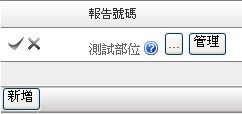
- 选择完成请点击[V],再点击[保存],如要发送就直接点击[送审]。
- 更新完并送审通过的报告状态才会变成[结案],否则仍为[待更新] ,而如果已送审但仍在审核中时,不会有[保存]、[保存后关闭]及[送审]键。
注意!! 所选择的测试报告状态需为[新报告],否则保存时系统会出现:「新报告的文件效期需大于今天的错误提示」。
测试报告更新注意事项
- 在编辑页的[关联料号]所显示的料号为引用更新前报告的料号。
- 有审核通过的MCD表格+测试部位,在此功能下才会有资料出现。
- 已结案的报告无法修改及删除。
相关内容
- 系统功能介绍 > 测试报告:GPM Light 2.0 版本可在此功能先新增新报告后, 再于[报告更新]功能下选择。
- 快速入门 > ezGPM Light 系统设置
- 操作指引 > 资料导入
